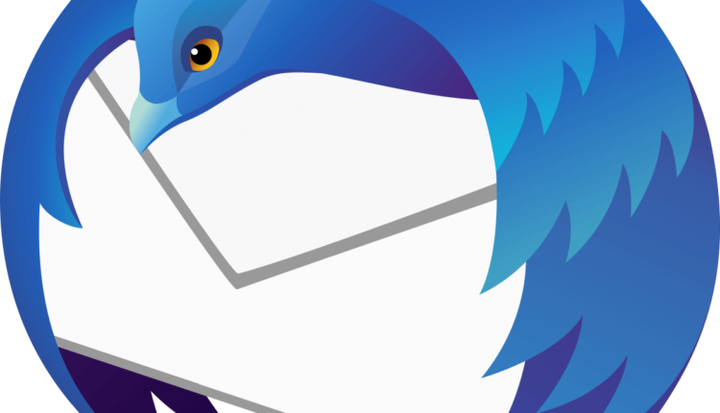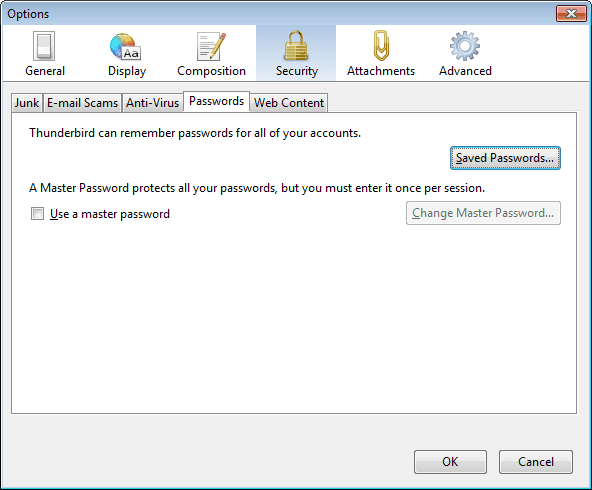Как восстановить утерянный пароль Mozilla Thunderbird
Чтобы исправить различные проблемы с ПК, мы рекомендуем DriverFix: это программное обеспечение будет поддерживать ваши драйверы в рабочем состоянии, тем самым защищая вас от распространенных компьютерных ошибок и сбоев оборудования. Проверьте все свои драйверы сейчас за 3 простых шага:
- Загрузите DriverFix (проверенный файл загрузки).
- Нажмите «Начать сканирование», чтобы найти все проблемные драйверы.
- Нажмите «Обновить драйверы», чтобы получить новые версии и избежать сбоев в работе системы.
- DriverFix в этом месяце скачали 502095 читателей.
Mozilla Thunderbird – это кроссплатформенный клиент электронной почты, новостной клиент, RSS и клиент чата, наиболее известный тем, что он бесплатный и имеет открытый исходный код.
Доказательством его популярности является то, что в настоящее время он является одним из самых популярных почтовых клиентов во всем мире.
Однако использование почтового клиента означает, что вам необходимо войти в систему, используя электронную почту и пароль.
Как мы все знаем, пароли – это то, что мы часто забываем.
Как мне восстановить свой пароль Mozilla Thunderbird?
1 Используйте встроенный менеджер паролей
Mozilla Thunderbird поставляется с изящной функцией под названием Менеджер паролей.
По сути, диспетчер паролей предназначен для хранения всех паролей, которые вы ввели в клиентов Thunderbird, если вы дадите ему разрешение.
Если вы попытаетесь получить доступ к серверу, на котором у вас нет сохраненного имени пользователя или пароля, Thunderbird предложит вам ввести его.
Здесь на сцену выходит Менеджер паролей, предлагающий запомнить, что вы ввели.
1.1. Как просмотреть сохраненные пароли
- Откройте Mozilla Thunderbird
- Нажмите на Инструменты
- Выберите параметры
- Кроме того, вы можете нажать кнопку с тремя горизонтальными линиями, а затем выбрать Параметры.
- Перейдите в панель безопасности
- Перейдите на вкладку Пароли
- Нажмите ” Сохраненные пароли”.
- Если вы хотите увидеть сохраненные пароли, нажмите Показать пароли.
- Вы также можете использовать окно поиска, чтобы найти конкретную учетную запись или имя пользователя.
- Перед вами появится окно с подтверждающим сообщением.
- Щелкните Да, чтобы продолжить.
- В окне «Сохраненные логины» появится столбец с названием «Пароль».
- В этом столбце вы можете определить пароль своей учетной записи.
1.2. Отредактируйте сохраненные пароли
Если вы не хотите снова забыть свой пароль, попробуйте отредактировать его так, чтобы его было легче запомнить.